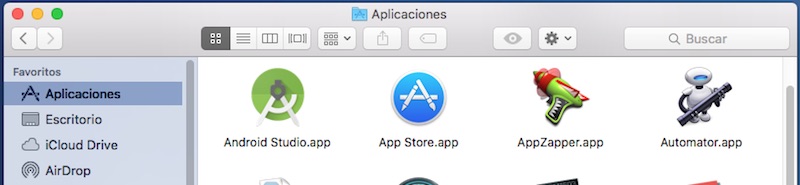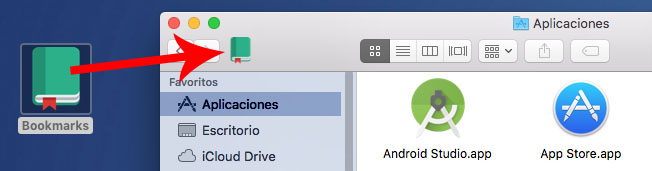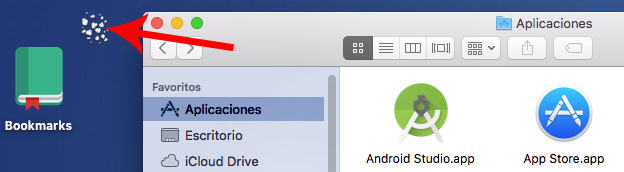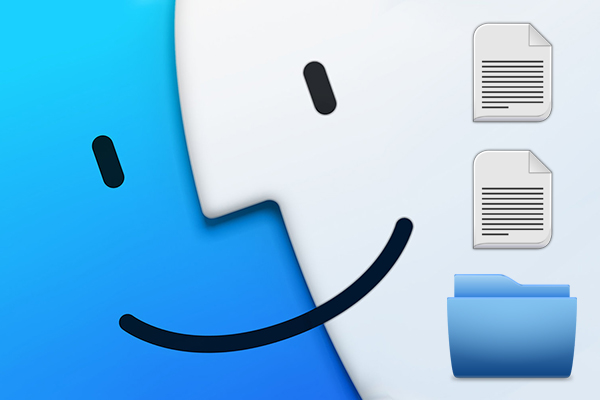
Κόμο bien sabes, Εάν είστε χρήστης του Mac, το Ανιχνευτής είναι μία από τις εφαρμογές ουσιαστικό το λειτουργικό σύστημα του Apple. Είναι η πρώτη εφαρμογή όπως θα διαπιστώσετε αφού το σύστημα έχει ολοκληρωθεί η φόρτωση.
Το Ανιχνευτής είναι η υπεύθυνη εφαρμογή των, μεταξύ άλλων, Ας το Πλοήγηση μέσα από το σύστημα αρχείων του Mac OSX ε, Το ίδιο, η χρέωση του ΠΑΡΟΥΣΙΑΣΗ άλλα εφαρμογές.
Μέσω Windows, Αυτό το βοηθητικό πρόγραμμα θα σας δείξει τα διάφορα φακέλους και αρχεία μας σύστημα, όσο θα έχουμε την άδεια να το πράξει.
Στην παραπάνω εικόνα μπορείτε να δείτε το επάνω μέρος το παράθυρο του Ανιχνευτής. Το σύνολο των εικονίδια βρίσκονται στο ανώτερο τμήμα ονομάζεται γραμμή εργαλείων, και είναι πολύ πρακτική και εσείς διευκολύνει την πολύ δουλειά εάν την Σετ Σύμφωνα με τις ανάγκες σας.
Εκτός από τη ρύθμιση παραμέτρων του διαφορετικά εικονίδια και η λειτουργία τους, Υπάρχει η επιλογή της δημιουργίας συντομεύσεις να σας φάκελοι ή τα αρχεία η πιο χρησιμοποιούνται, έτσι μπορείτε να έχετε πάντα τους Χειροποίητο, και δεν χρειάζεται να αναζητήσετε κάθε λίγα λεπτά.
Πώς να προσθέσετε ένα φάκελο ή αρχείο στη γραμμή εργαλείων του Finder
Για Προσθέστε ένα φάκελο ή αρχείο στη γραμμή εργαλείων, απλά Πατήστε και κρατήστε πατημένο το κλειδί Εντολή (CMD) Ενώ Σύρετε είπε αρχείο ή φάκελο στο ίδιο. Μόλις είστε σε αυτό, το αντικείμενο που σύρατε θα εμφανιστεί ένα εικονίδιο με το σύμβολο (+). Εκείνη τη στιγμή, αποθέστε το και θα δείτε ότι Προσθέτει στο μπαρ.
Τώρα, κάθε φορά που ανοίγετε ένα παράθυρο Finder, Αυτό θα περιλαμβάνει, επίσης, τα εικονίδια των αρχείων και φακέλων που έχετε προσθέσει σε αυτό.
Πώς να διαγράψετε ή να καταργήσετε ένα αρχείο ή φάκελο στο Finder toolbar
Για Διαγραφή ένα αρχείο ή φάκελο από τη γραμμή εργαλείων, με παρόμοιο τρόπο, Πατήστε και κρατήστε πατημένο το κλειδί Εντολή (CMD) Ενώ Σύρετε το εικονίδιο από τη γραμμή εργαλείων έξω παράθυρο, όπου θα πρέπει να τον αφήσεις. Μετά από αυτό, θα εξαφανιστούν από τη γραμμή εργαλείων, στην τοποθεσία όπου ας πάει θα δείξει μια ζωτικότητα της καπνίζουν ξεθώριασμα.
Μπορείτε επίσης να κάνετε Αυτό το τελευταίο με το διαφορετικά εικονίδια, ή ένα σύνολο από αυτούς, ότι προς το παρόν έχετε ρυθμίσει, είτε ή δεν αρχεία ή φακέλους.
Ρύθμιση παραμέτρων το Ανιχνευτής με τις προτιμήσεις σας, μπορείτε να βελτιώσετε την παραγωγικότητά σας και πρόσβαση σε αυτές φακέλους και τα αρχεία που έχετε πρόσβαση συνήθως κανονικά χωρίς να χρειάζεται να ψάξετε για αυτούς μέσω του συστήματος αρχείων όποτε θέλετε να τους χρησιμοποιήσετε.

















 Mac
Mac